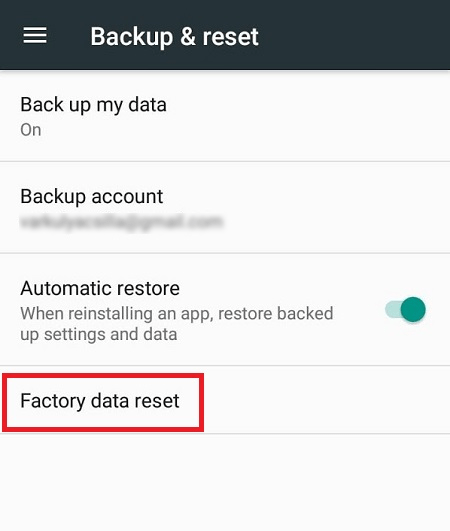Některé poruchy telefonu jsou přímo nepříjemné. Pokud se váš Z2 Force neustále restartuje, když se ho pokoušíte použít, nemůžete hovory dokončit. Tato podrážděná chyba narušuje vaši práci i prostoje.

Než budete moci problém vyřešit, je důležité jej identifikovat. Pokud porucha pochází z jedné z vašich aplikací, restartování telefonu v nouzovém režimu je dobrým prvním krokem. Smartphony, které se neustále restartují, když jsou v nouzovém režimu, mají pravděpodobně problém s hardwarem, což znamená, že musíte kontaktovat společnost Motorola.
Jak restartovat telefon v nouzovém režimu
1. Stiskněte a podržte tlačítko napájení
Stejně jako když chcete vypnout telefon, měli byste dlouze stisknout tlačítko napájení. Výsledkem bude obrazovka Vypnout.

2. Dlouho podržte vypínač
Namísto klepnutí stiskněte a podržte tuto možnost, dokud neuvidíte obrazovku pro restart v nouzovém režimu.

3. Souhlaste s restartem do nouzového režimu
Vyberte OK.
4. Zkuste použít telefon v nouzovém režimu
Když jsou aplikace na pozadí vypnuté, zkuste telefon používat jako obvykle. To vám řekne, jaké kroky podniknout dále.
5. Restartujte telefon
Nyní se můžete vrátit k opravě svého Moto Z2 Force.
Co když se telefon v nouzovém režimu nerestartoval?
Pokud k zastavení restartování telefonu stačilo přepnutí do nouzového režimu, nemusíte se obávat problémů s hardwarem. Problém je pravděpodobně způsoben jednou nebo více nainstalovanými aplikacemi.
V tomto okamžiku byste chtěli odstranit nedávno nainstalované aplikace. Tento problém pravděpodobně způsobí spouštěče úloh a zabijáci úloh a vždy existuje šance, že pochází z antiviru.
Po odstranění posledních aplikací otestujte svůj telefon. Pokud problém přetrvává, možná budete chtít zkusit obnovení továrního nastavení. Tento reset se zbaví všech vašich dat, včetně aplikací. Udělejte si čas na zálohování všeho před tím.
Zde je snadný způsob, jak provést obnovení továrního nastavení:
Windows 10 mi nedovolí otevřít nabídku Start
Přejděte do Nastavení
Přejděte dolů do kategorie Osobní
Vyberte Zálohovat a resetovat
Vyberte Obnovení továrních dat (možná budete muset zadat PIN nebo heslo)
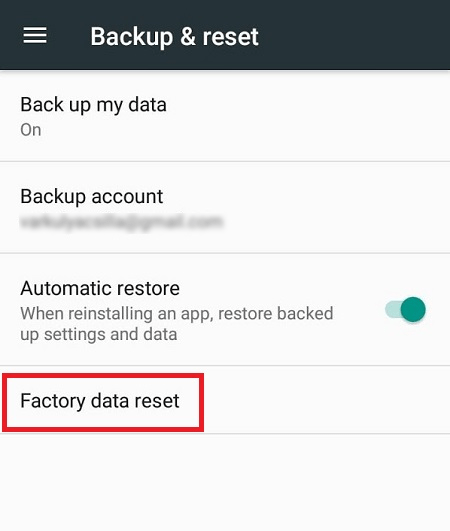
Klepněte na RESETOVAT TELEFON
V závislosti na vašem operačním systému možná budete muset provést tyto kroky:
Systém > Resetovat > Obnovení továrních dat > RESETOVAT TELEFON
Po resetování telefonu můžete znovu nainstalovat některá zálohovaná data. Doporučujeme však, abyste si aplikace znovu stáhli ručně, místo abyste používali verze ze zálohy. Nechcete, aby se na vašem telefonu objevila stejná porucha jako před resetem.
Co když se váš telefon stále restartuje v nouzovém režimu?
V tomto případě máte problém s hardwarem. Nejprve se ujistěte, že nemáte uvolněnou baterii. Vaše tlačítko napájení může být zaseknuté, takže je dobré jej vyčistit. Pokud však vše ostatní selže, kontaktujte společnost Motorola nebo svého operátora a zjistěte, zda je váš telefon stále v záruce.
Závěrečná myšlenka
Ve vzácných případech je problém s restartováním způsoben přehřátou baterií. Je to dobrý nápad usnadnit používání telefonu ve velmi horkých dnech. Ale pokud se pravidelně zahřívá, měli byste se stejně obrátit na servisní středisko.